戴尔笔记本锁程序的设置方法是什么?如何确保笔记本安全?
28
2025-03-28
笔记本电脑作为我们日常学习、工作和娱乐的重要工具,其稳定性对我们来说至关重要。神州战神作为知名的游戏笔记本品牌,其性能虽然强大,但在使用过程中也可能会遇到各种问题,其中电脑无法重启的问题是比较常见的。今天我们将深入探讨笔记本无法重启时的解决方法,以及重启操作的正确步骤,帮助您顺利完成电脑的重启,保障工作和娱乐的连续性。
在进行重启操作前,先要了解造成笔记本电脑无法重启的原因。一般来说,可能的原因有:
1.硬件故障:如电源适配器、电源按钮、主板或电池出现故障。
2.系统问题:系统文件损坏、驱动冲突、病毒感染等。
3.散热不良:内部散热系统积尘或风扇损坏,导致温度过高。
4.软件冲突:某些程序或软件未正确关闭,造成冲突。
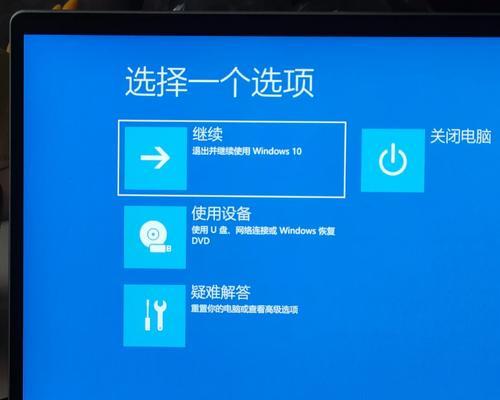
在尝试任何软件解决方案之前,硬件检查是一个必要的步骤,可以先排除一些简单的硬件问题。
1.检查电源连接
确保电脑已经连接到交流电源,必要时尝试更换电源插座或电源适配器。
检查电池电量是否充足,若电量不足,尝试连接电源适配器,并将电池充电。
2.尝试强制重启
如果硬件检查后一切正常,可以尝试强制重启笔记本电脑:
长按电源键10秒以上,强制关闭电脑。
断开所有外接设备(如USB设备、外接显示器等)。
再次短按电源键,尝试让电脑重新启动。
3.清理电脑内部
关闭电脑电源,拔掉电源线,拆开笔记本后盖(如可拆卸,需专业操作)。
清理内部积尘,特别是风扇和散热片,确保散热通道畅通。

如果硬件没有问题,那么可能是操作系统层面出现了一些问题。下面是一些处理建议。
1.系统安全模式下重启
重启电脑,当出现品牌logo时,持续敲击F8键(不同机型可能不同),进入安全模式。
在安全模式下,使用杀毒软件检查病毒并清理。
运行系统还原功能,返回到一个之前正常的还原点。
2.更新或重新安装驱动程序
打开设备管理器,检查是否有任何带有黄色感叹号的设备。
更新或重新安装出现问题的硬件驱动程序。
3.使用系统修复
插入Windows安装媒体或恢复盘。
选择修复计算机选项,进入系统修复环境。
尝试启动修复或命令提示符下的修复命令。

在某些情况下,软件冲突或操作错误也会导致重启失败。
1.程序异常
进入任务管理器,查找并结束可能引起冲突的程序。
检查启动项,禁用不必要的启动程序。
2.系统更新
检查Windows更新,确保操作系统是最新版本。
如果有未完成的更新,允许系统自动完成更新过程。
神州战神笔记本电脑无法重启时,不必惊慌。通过上述步骤一步步排查和处理,从硬件检查到系统维护,再到软件管理,大多数问题都能得到解决。建议在日常使用中保持良好的使用习惯,定期进行电脑的维护和清理,以降低故障发生的几率。遇到系统或硬件问题时,不要轻易进行复杂操作,及时联系专业技术人员或品牌客服,以免造成更大的损失。
通过这些专业的解决和预防措施,可以最大程度地减少神州战神笔记本电脑重启困难的问题,让您的笔记本电脑更加稳定地陪伴您度过每一个重要时刻。
版权声明:本文内容由互联网用户自发贡献,该文观点仅代表作者本人。本站仅提供信息存储空间服务,不拥有所有权,不承担相关法律责任。如发现本站有涉嫌抄袭侵权/违法违规的内容, 请发送邮件至 3561739510@qq.com 举报,一经查实,本站将立刻删除。